Wie man X-VPN auf Tomato-Routern - OpenVPN einrichtet
Zuletzt bearbeitet am 2023-09-25
Schritt 1: Melden Sie sich auf der Website mit Ihrem X-VPN-Konto an: https://xvpn.io/anmelden

Hinweis: Die erweiterte Konfiguration für den Router ist nur in der Premium-Version verfügbar. Bitte stellen Sie sicher, dass Ihr Konto Premium ist.
Kostenlose Benutzer? Premium werden , um von erweiterten Vorteilen zu profitieren.
Schritt 2:Holen Sie sich Ihre OpenVPN-Anmeldeinformationen und Standortkonfiguration.
Gehe zu Mein Konto > Router-Einstellungen > Wähle "Tomato" unter OpenVPN aus, dann erhalte Zugangsdaten (Benutzername und Passwort) und Standortkonfiguration.
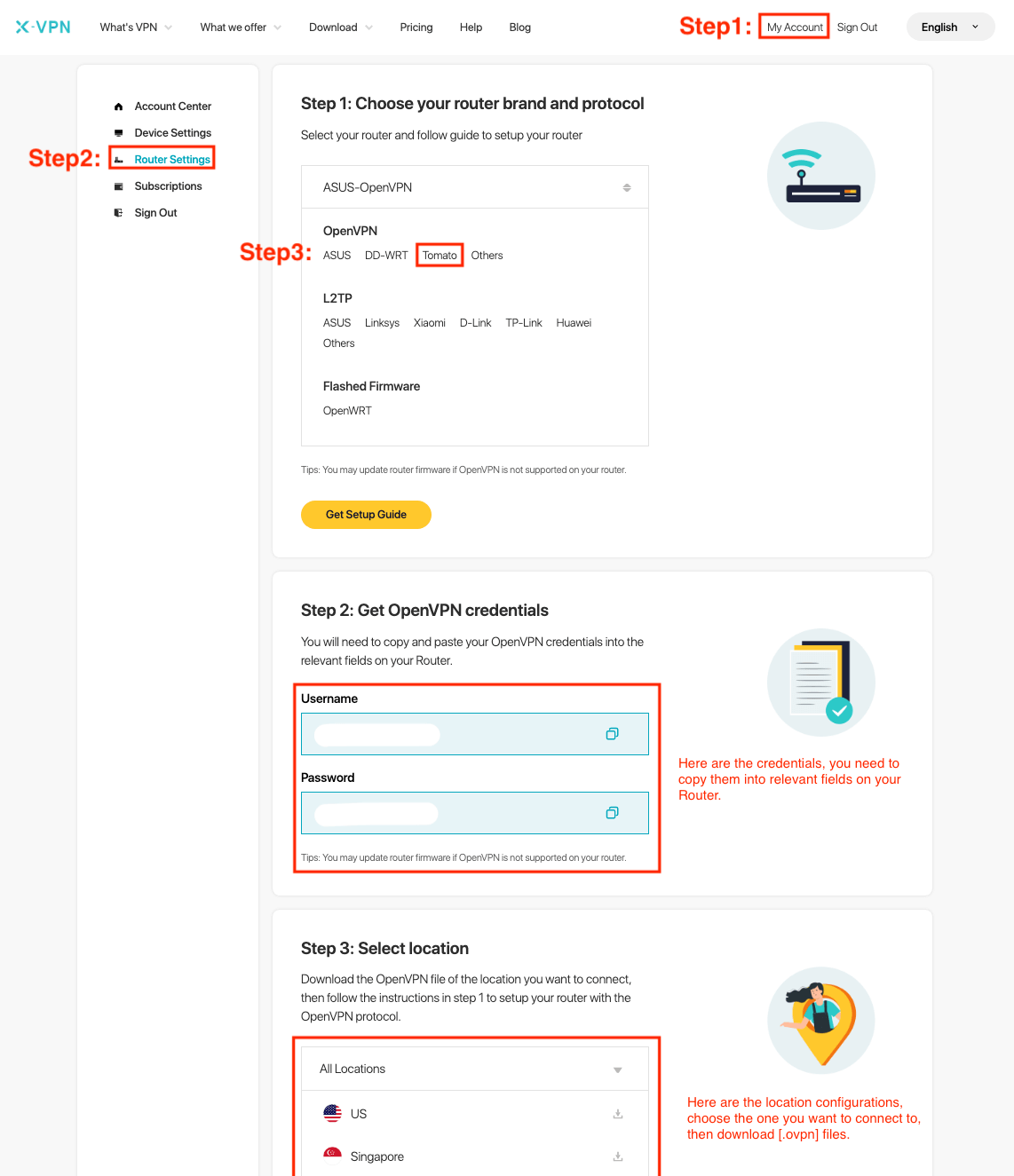
Wenn Sie den Router zum ersten Mal einrichten, sehen Sie die folgende Seite, wenn Sie auf Router-Einstellungen klicken: Wählen Sie unter OpenVPN > "Tomato" aus und klicken Sie auf "Generieren Sie Ihre Router-Konfiguration", dann gelangen Sie zur Router-Einstellungen-Seite, wie wir oben erwähnt haben.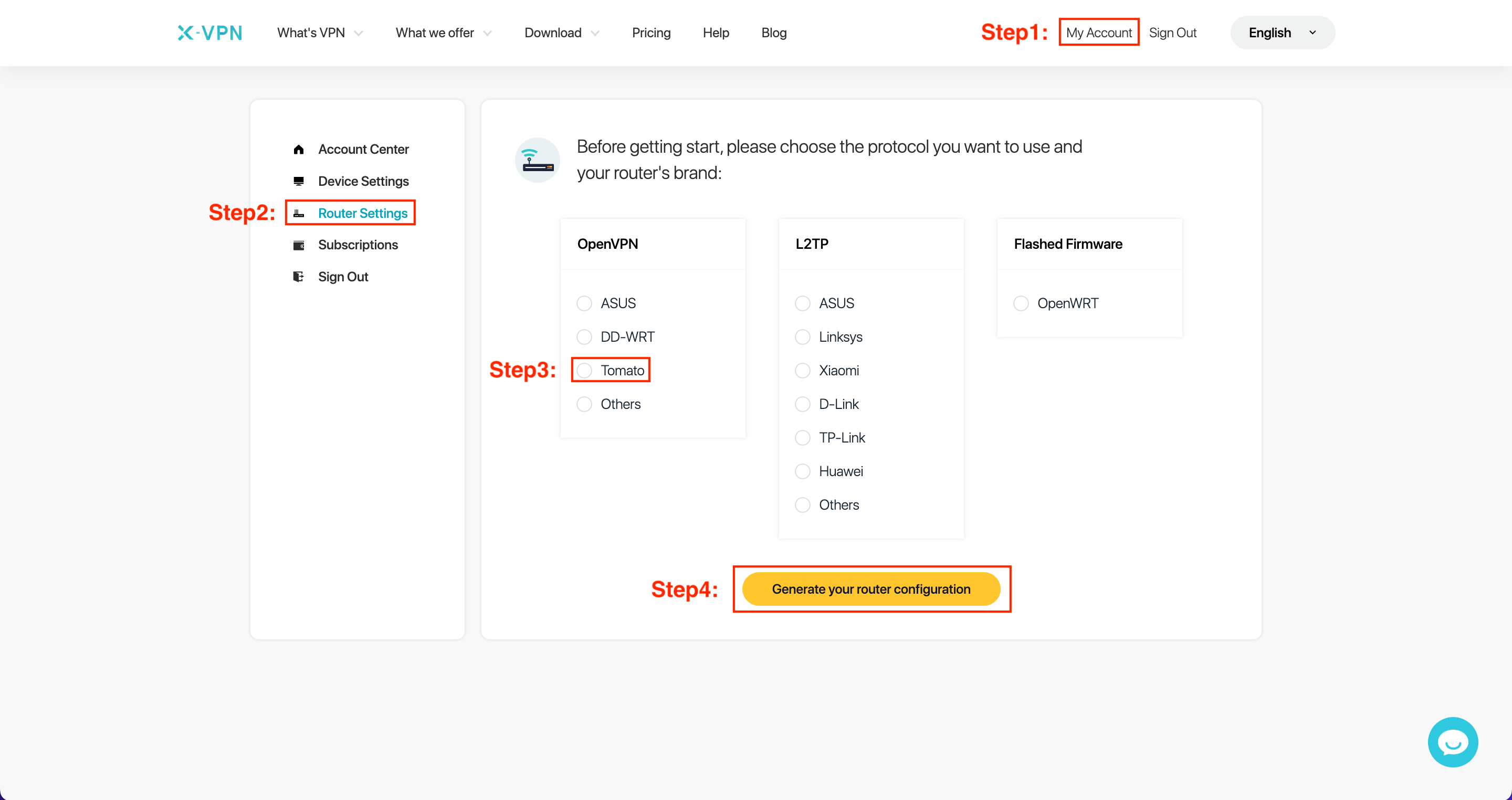
Schritt 3:Anmelden bei Ihrem Router-Konto
Öffnen Sie Ihr Tomato-Router-Kontrollpanel in einem neuen Tab/Fenster: Geben Sie standardmäßig die IP-Adresse Ihres Routers ein - http://192.168.1.1/. Sie können auch das Standardgateway Ihres Routers hier finden.
Der Benutzername und das Passwort sind standardmäßig "admin", es sei denn, Sie haben es geändert. Sie können die Anmeldedaten auch auf dem Etikett am unteren Rand des Routers finden.
Schritt 4:Konfigurieren Sie die grundlegenden Informationen des OpenVPN-Clients.
Navigieren Sie zu "VPN Tunneling" > "OpenVPN Client" > "Basic"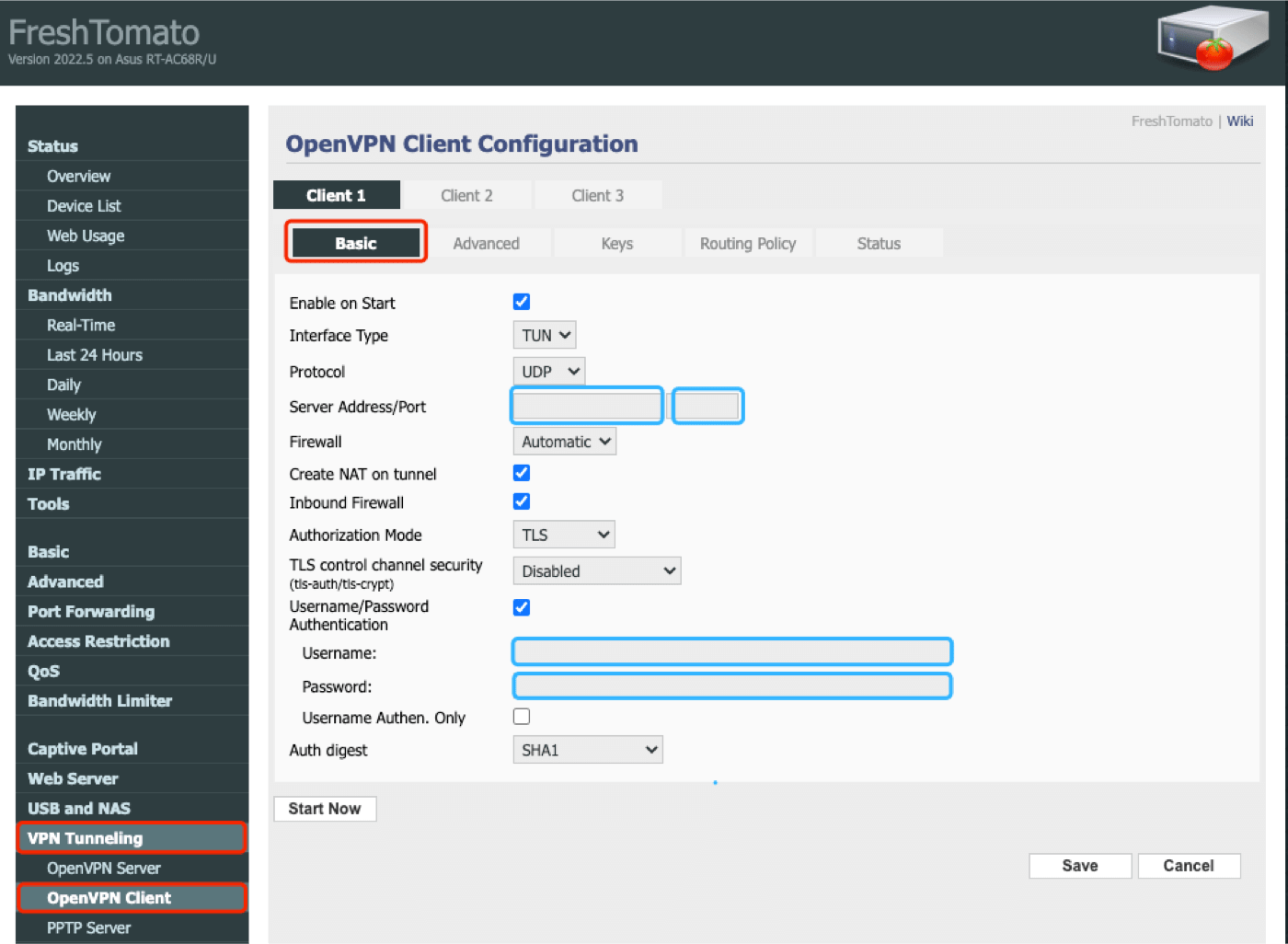 Konfigurieren Sie wie folgt:
Konfigurieren Sie wie folgt:
Aktivieren beim Start:Überprüfen Sie, ob Sie OpenVPN beim Start des Routers ausführen möchten.
Schnittstellentyp:TUN
Protokoll:UDP
Server Adresse/Port:Finde in der [.ovpn]-Datei, die du heruntergeladen hast,Schritt 2
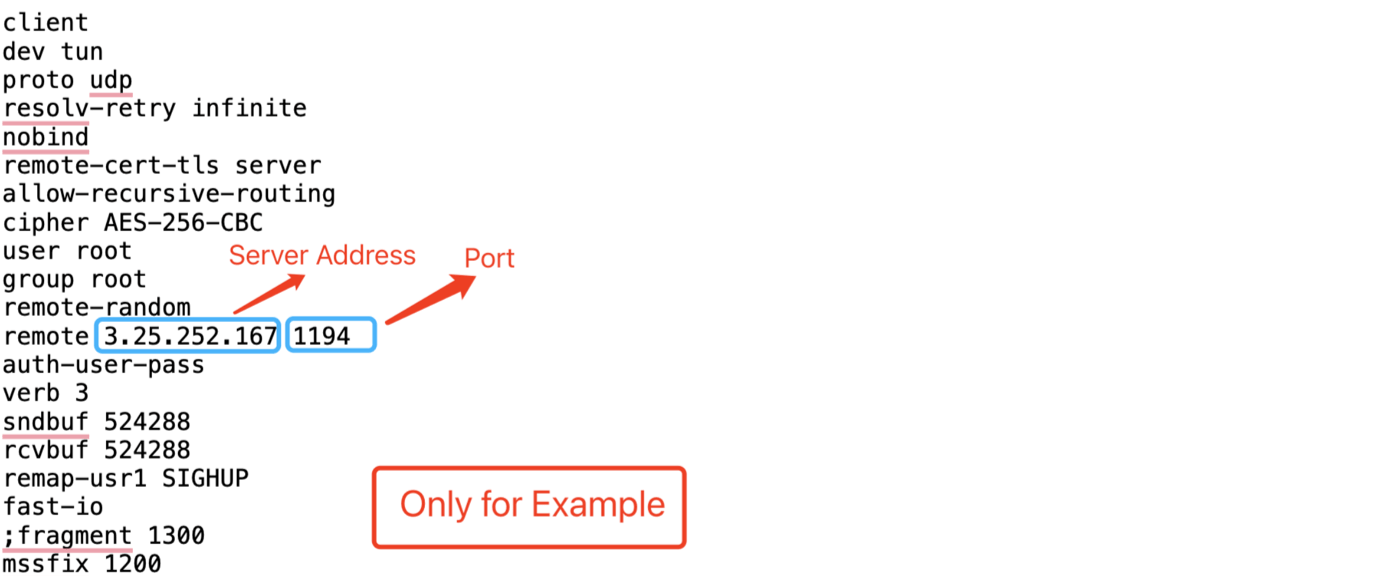 [.ovpn] Datei Beispiel
[.ovpn] Datei Beispiel
Firewall:Automatisch
Erstellen Sie NAT auf dem Tunnel: Check
Firewall de entrada: Check
Modo de autorização:TLS
Kontrollkanal für TLS:Deaktivieren
Benutzername/Passwort-Authentifizierung:Überprüfen. Geben Sie den Benutzernamen und das Passwort ein, das Sie erhalten haben.Schritt 2
Auth Digest: SHA1
Gut gemacht! Dann zum nächsten Schritt.
Schritt 5:Konfigurieren Sie erweiterte Informationen des OpenVPN-Clients.
Navigieren Sie zu "VPN Tunneling" > "OpenVPN Client" > "Erweitert"Konfigurieren Sie wie folgt: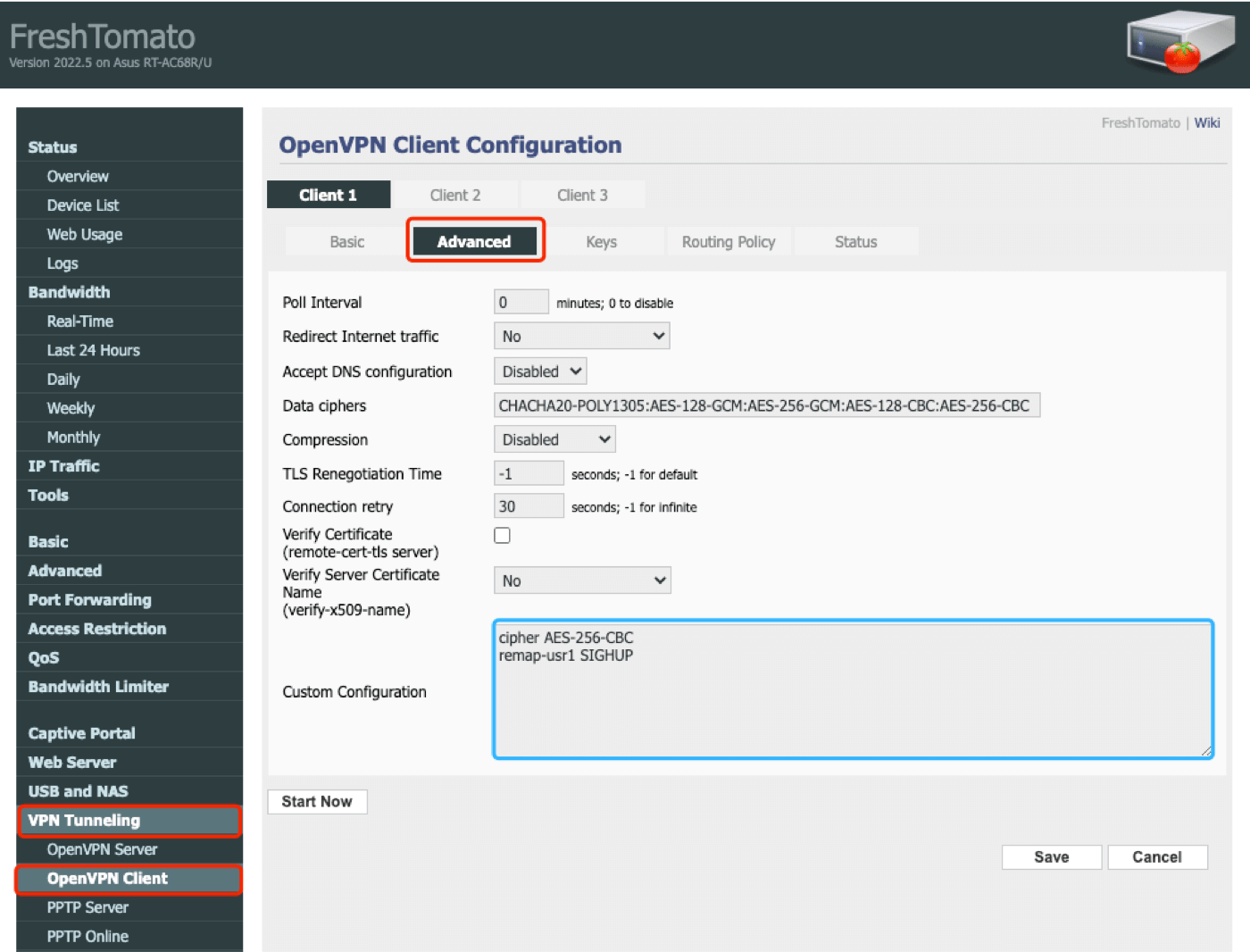
Intervall der Umfrage: 0
Internetverkehr umleiten: Nein
Akzeptiere DNS-Konfiguration: Deaktivieren
Datenverschlüsselung: Verwenden Sie Standard, wenn leer, geben Sie ein: CHACHA20-POLY1305:AES-128-GCM:AES-256-GCM:AES-128-CBC:AES-256-CBC
Komprimierung: Deaktivieren
Zeit für TLS-Neuverhandlung: -1
Verbindungswiederholung: 30
Überprüfen Sie das Zertifikat: Nicht überprüft
Serverzertifikat überprüfen: Nein
Konfiguration anpassen:
Chiffre AES-256-CBC
remap-usr1 SIGHUP
Gut gemacht! Dann zum nächsten Schritt.
Schritt 6:Konfigurieren Sie die Schlüsselinformationen des OpenVPN-Clients.
Navigieren Sie zu"VPN Tunneling">"OpenVPN Client">"Schlüssel"
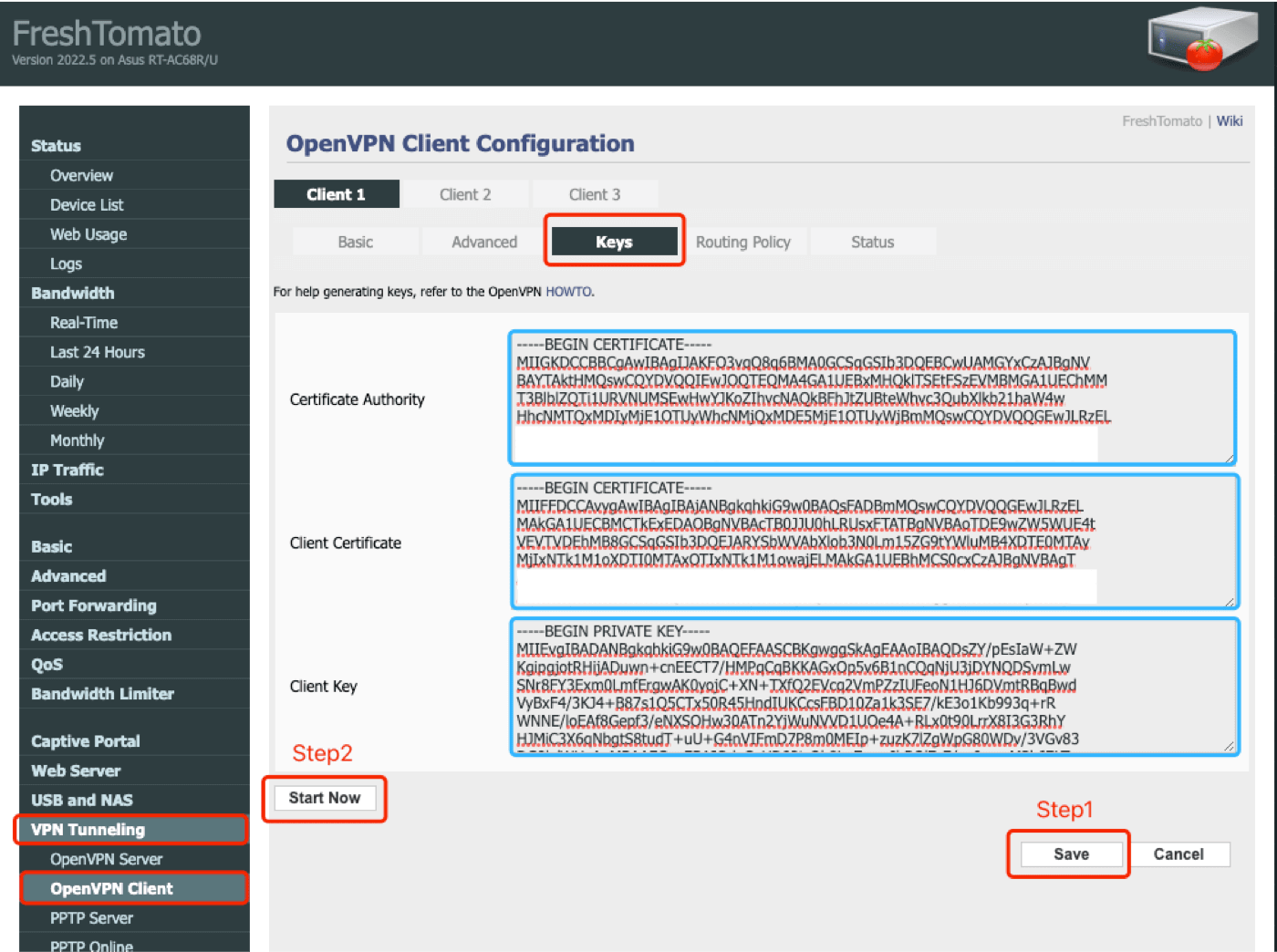
Konfigurieren"Schlüssel"Felder mit Inhalt in der [.ovpn]-Datei, die Sie herunterladen.Schritt 2:
- Kopieren Sie das Zertifikat und fügen Sie es ein.Autoridade Certificadora
- Kopieren Sie das Zertifikat und fügen Sie es ein.Zertifikat des Kunden
- Kopieren Sie das Zertifikat und fügen Sie es ein.Schlüssel des Kunden
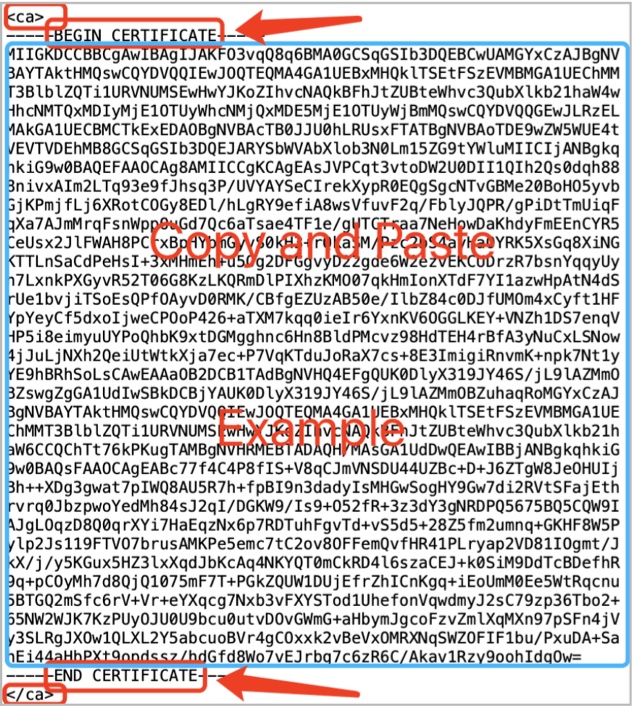
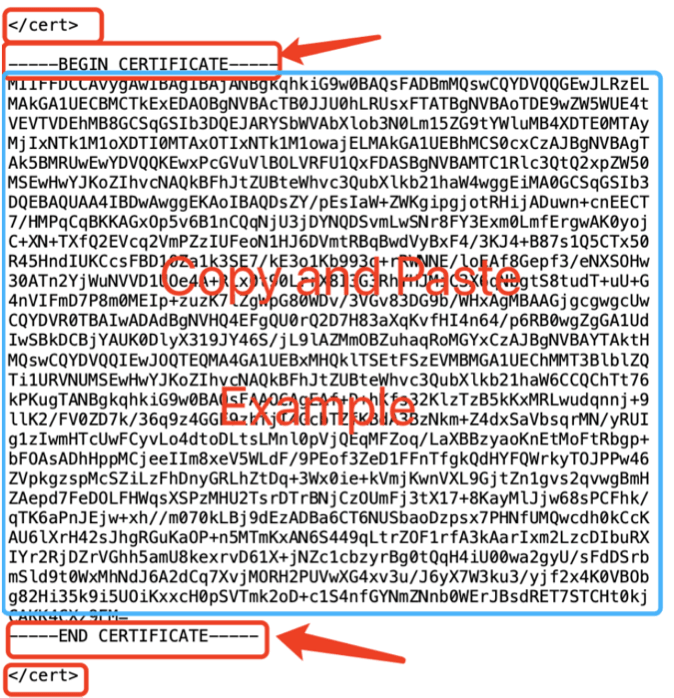
Certificate Authority in [.ovpn] file Client Certificate in [.ovpn] file
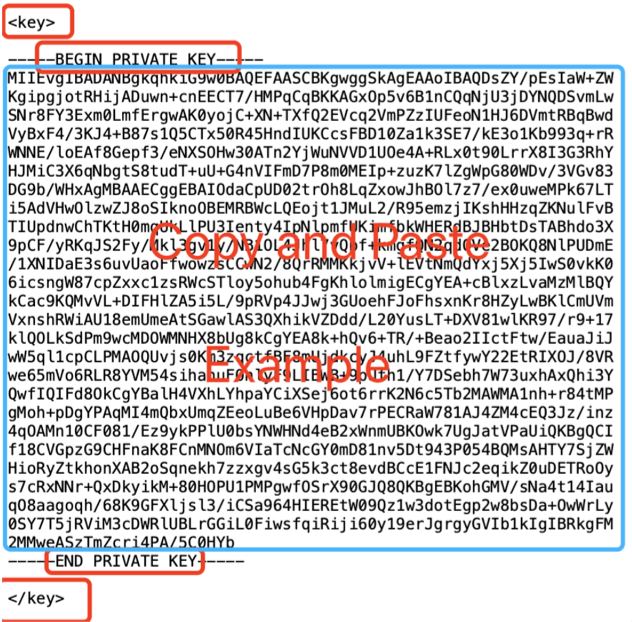
Kunde gibt die Datei [.ovpn] ein
Gut gemacht! Klicken Sie"Speichern"zum Speichern der Konfiguration, dann klicken Sie auf"Jetzt starten"Um OpenVPN zu starten, kann es einige Zeit dauern.
Schritt 7:Überprüfen Sie die Verbindung und erfahren Sie, wie Sie sie trennen können.
Navigieren Sie zu "VPN Tunneling" > "OpenVPN Client" > "Status", wenn sich die Werte ändern, ist OpenVPN verbunden. Sie können auch diese Website besuchen, um zu überprüfen, ob sich Ihre IP-Adresse geändert hat!
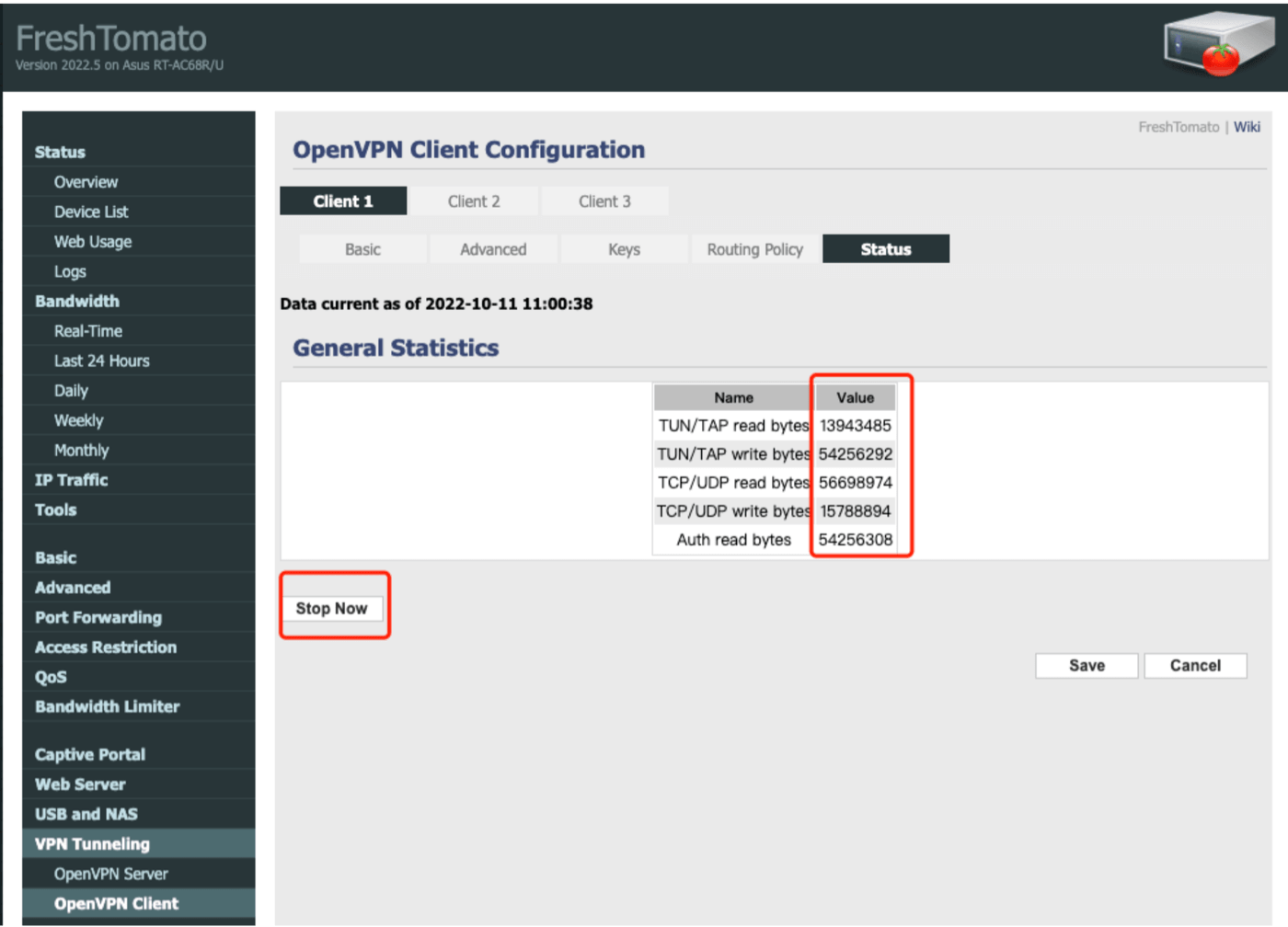
Wenn Sie X-VPN trennen möchten, wählen Sie "Jetzt stoppen"!
Schritt 8:Überprüfen und konfigurieren Sie DNS.
Gehen Sie zu"Grundlagen > "Netzwerk"Stellen Sie sicher, dass der DNS-Server nicht blockiert ist. Sie können die DNS1- und DNS2-Server mit den folgenden Open-Source-DNS-Servern füllen:8.8.8.88.8.4.4208.67.222.222208.67.222.2208.26.56.268.20.2247.20209.244.0.3208.244.0.4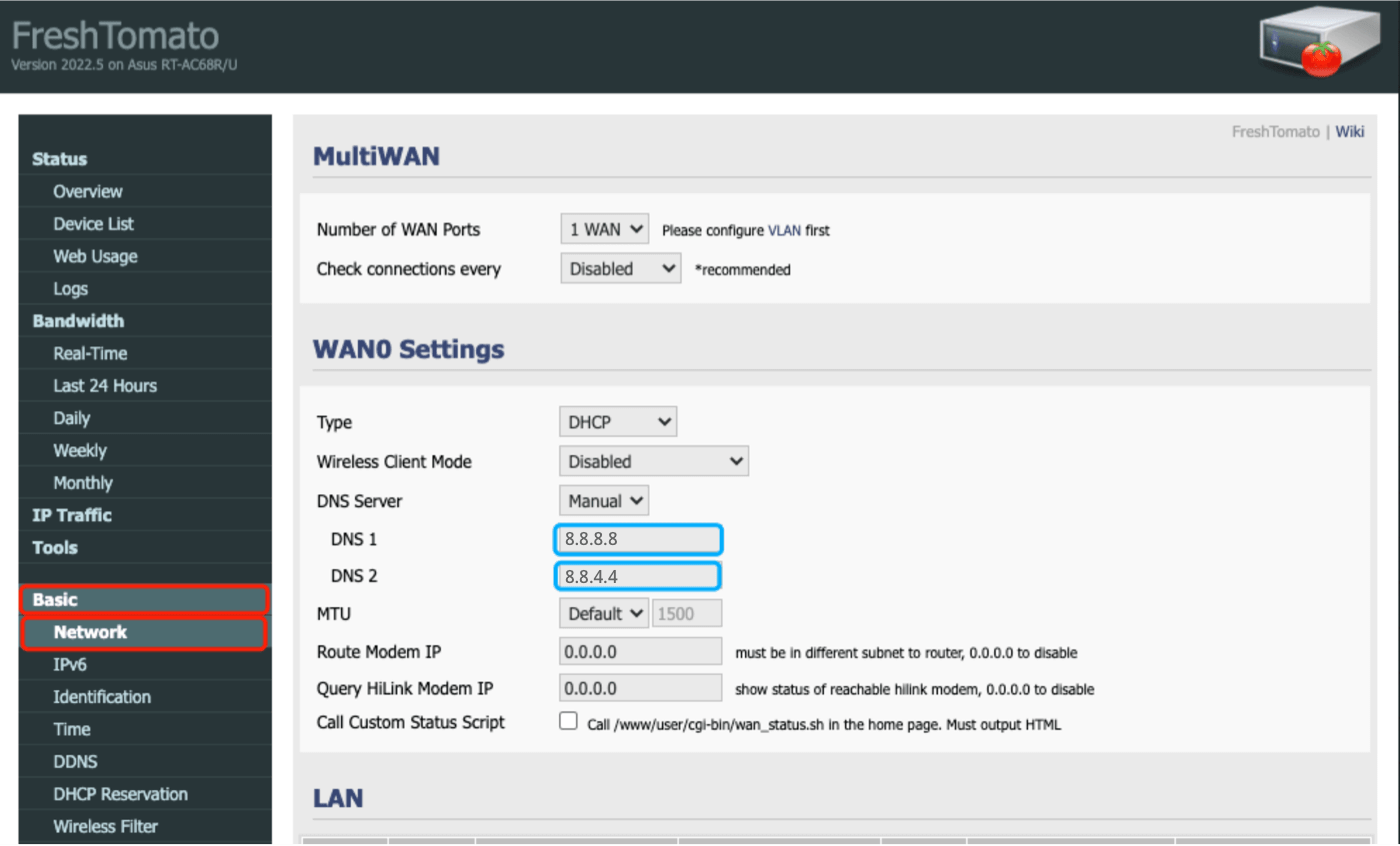
Dann klicken Sie unten auf der Seite auf "Speichern"! Gut gemacht, Sie sind fertig!
War dieser Artikel hilfreich?
Danke für dein Feedback!
Warum war dieser Artikel nicht hilfreich?
